Paso 9: Probar el circuito (parte B - Software)
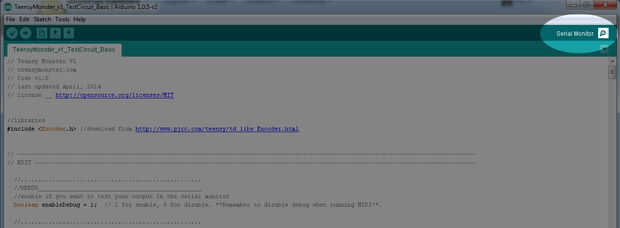
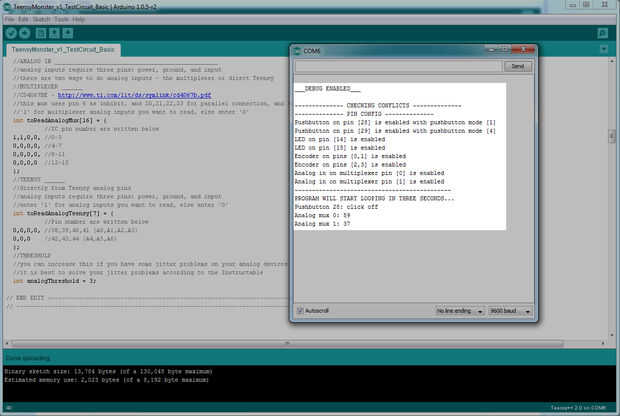
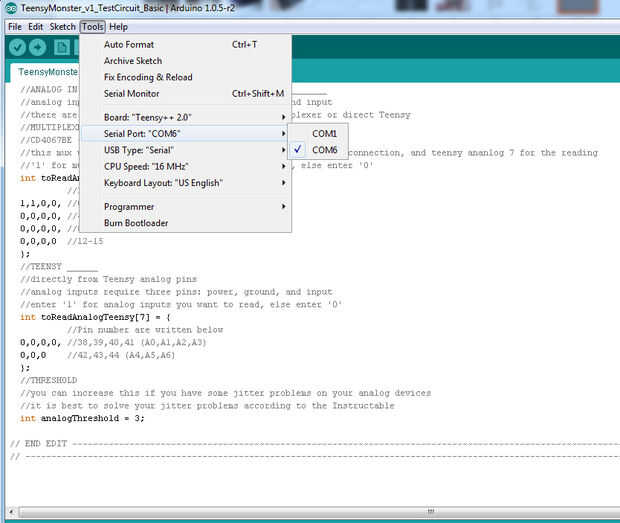
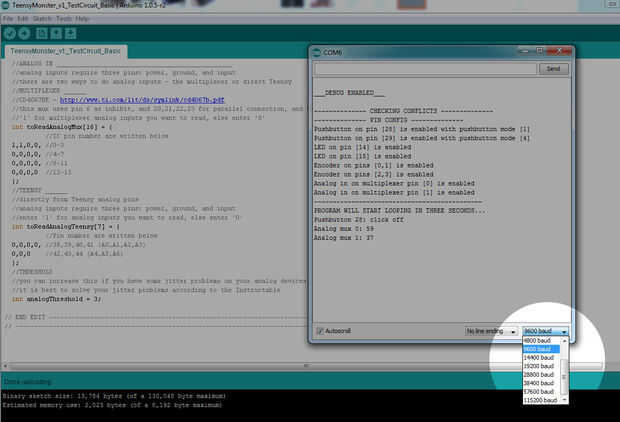
Abrir 'TeensyMonster_v1_TestCircuit_Basic.ino' en Arduino.
Escanear el código de edición y verá la siguiente
- Se ha activado el botón pines 28 y 29
- Pulsador PIN 29 se ha puesto a 4 (modo alternar)
- Se han habilitado en los pines 14 y 15
- Codificadores han sido habilitados en los pines 0/1 y 2/3
- Se han habilitado analógico mezcla los pines 0 y 1
Como se puede esperar, el código ha sido configurado para trabajar con su circuito de prueba. Esto asume que usted está usando pulsadores, LEDs, potenciómetros y codificadores. Si no utiliza ninguno de estos es importante fijar los pasadores a sus valores predeterminados. Pines que no estén conectados a los componentes de habilitación hará salida inesperada.
Si has seguido mis instrucciones de cerca y siempre comenzó con el cable gris/blanco y los números deben ser los correctos. Si usted confunde el orden, volver a configurar el código para que coincida con tu número de pin.
Una vez que todo está configurado, cargar 'TeensyMonster_v1_TestCircuit_Basic.ino' al monstruo Teensy.
Abra el Monitor de serie (ver imagen).
Debería ver la siguiente configuración (ver imagen):
___DEBUG ENABLED___
~ ~ ~ COMPROBACIÓN DE CONFLICTOS ~ ~ ~
~ ~ ~ PIN CONFIG ~ ~ ~
Pulsador en el pin [28] está habilitada con el botón modo [1]
Pulsador en el pin [29] se activa con modo pulsador [4]
Se activa el LED en el pin [14]
Se activa el LED en el pin [15]
Codificador de pines [0,1] está habilitado
Codificador de pines [2,3] está habilitado
Analógica en el pin multiplexor [0] está habilitado
Analógica en el pin multiplexor [1] está habilitado
~~~~~~~~~~~~~~~~~~~~~~~~~~~~~~~~~~~~~~~~~~~~~
PROGRAMA EMPEZARÁ A CREAR BUCLES EN TRES SEGUNDOS...
Si usted ve salida en el Monitor de serie pero no está interactuando con un componente, entonces algo está mal. Este es un tema común. Podría ser causado por uno de los siguientes.
- Habilitado un componente en el NIP incorrecto, compruebe su configuración de pines.
- Conectado un potenciómetro o codificador incorrectamente--Revise su hoja de datos del componente.
- Problemas de jitter analógico--aumentar la variable 'analogThreshold'.
Si no ves ninguna salida o loco en el Monitor Serial, esto puede ser causado por una de dos cosas. Frist, comprobar el puerto serie (ver imagen). Si estás en el puerto de Serial incorrecto no se verá ninguna salida, encontrar el puerto correcto. En segundo lugar, verificar la velocidad en baudios y asegurarse es 9600 (ver imagen).
** ADVERTENCIA: debo informar de un error que ha interrumpido mucho tiempo Teensyduino (ojala se solucionará pronto). Por ninguna razón en absoluto, puede Teensy ya no aparece es el puerto Serial. Simplemente se desvanecerá. Cuando intenta cargar código Arduino le repetidamente pedirá que pulsa el botón de reset, aunque el botón de reset no hará nada. Si estás notando este comportamiento loco, debe cerrar Arduino y abren otra vez. Si el problema persiste, a veces tienes que reiniciar el equipo (generalmente en Apple). Es un bug.* muy molesto *
** Segunda advertencia--En casos raros, el Teensy dejará de muestra en el puerto Serial no importa que trate. A mi me pasó un par de veces, y es un poco molesto fijar. Solución aquí.
Si todo funciona como se esperaba que debe ver lo siguiente:
- Pulsador 1 envía palanca mensaje 'click on/off'. También alterna LED de encendido/apagado en el 100% de brillo.
- Pulsador 2 envía mensaje 'haga clic en' mientras que y 'desactiva' mensaje de liberación. LED está encendido en el 25% de brillo mientras.
- Codificadores de salida 'hacia adelante' o 'inversa' mensaje dependiendo de qué manera se dan vuelta.
- Potenciometro de salida valor entre 0 y 127.
Sube imágenes de 'TeensyMonster_v1_TestCircuit_Shift.ino' al monstruo Teensy.
Hemos hecho un cambio crítico a este código. Hemos añadido un botón de cambio.
//SHIFT_______________________________________________
cambio botones ofrecen doble funcionalidad a sus pulsadores y codificadores
//if utilizando un botón de cambio Introduzca el número pin, lo puse 0
int shiftPin = 28;
Mantenga pulsado el botón shift e interactuar con los otros codificadores y otro pulsador. Usted notará que el pulsador ha permitido doble funcionalidad de estos componentes. Esto significa, cuando se mantiene el botón de cambio de salida diferentes mensajes y así pueden tener doble funcionalidad. Botones de cambio cuidadosamente diseñado pueden reducir drásticamente el número de componentes necesarios en su interfaz--dando por resultado una diseñada más elegante superficie de control.













